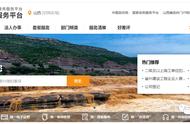图四
使用填充柄拖动鼠标找出所有贫困生所对应的学籍号。

图五
至此,贫困生的学籍号都找了出来。而后面的民族、性别、户口性质、家长姓名、联系电话等列的信息也可以使用该公式,只是查找的区域和所求列与姓名列的位置对应的列数不同。
如在“贫困生信息表”中“民族”列的第一个学生的单元格处输入:=VLOOKUP(A3,[考生数据格式模板.xls]学生数据!$B$4:$L$1225,11,0)
在“贫困生信息表”中“性别”列的第一个学生的单元格处输入:=VLOOKUP(A3,[考生数据格式模板.xls]学生数据!$B$4:$M$1225,12,0)
在“贫困生信息表”中“户口性质”列的第一个学生的单元格处输入:=VLOOKUP(A3,[考生数据格式模板.xls]学生数据!$B$4:$Q$1225,16,0)
在“贫困生信息表”中“家长姓名”列的第一个学生的单元格处输入:=VLOOKUP(A3,[考生数据格式模板.xls]学生数据!$B$4:$AB$1225,27,0)
在“贫困生信息表”中“联系电话”列的第一个学生的单元格处输入:=VLOOKUP(A3,[考生数据格式模板.xls]学生数据!$B$4:$AC$1225,28,0)。
至此,贫困生信息表中所有列都查找出来了,如下图:

图六
在上图中所找出的数据有些是0,说明在原“考生数据格式模板.xls”中“学生数据”所对应列的数据为空。至此,贫困生信息表中的数据都查找完毕。
另:若在“考生数据格式模板.xls”文件中“学生数据”表中找出姓名左边所对应的身份证号,能否使用上述公式找出呢?经过演尝试发现,不能使用VLOOKUP函数找出左边的数据。那要查找出姓名左边身份证该怎么办呢?
经过查找资料,发现可以联合使用INDEX、MATCH公式来查找。如在“贫困生信息表”的“学籍号列”后插入一列为身份证号,要求找出贫困生在学籍表中该生对应的身份证号。
在“贫困生信息表”的“身份证号”一列的C3单元格中输入如下公式:=INDEX([考生数据格式模板.xls]学生数据!$A$4:$A$1225,MATCH(A3,[考生数据格式模板.xls]学生数据!$B$4:$B$1225,0))

图七
使用填充柄拖动鼠标找出所有贫困生的身份证号,如下图